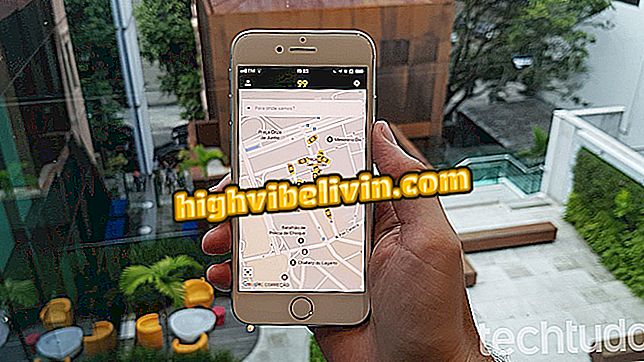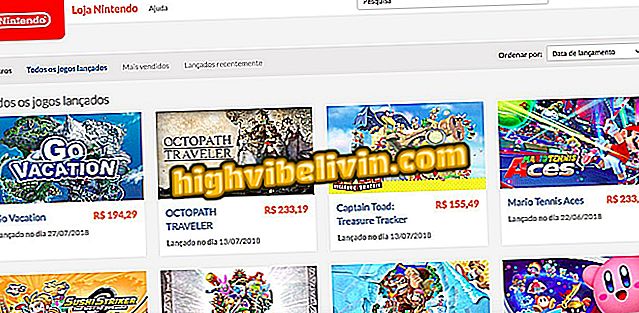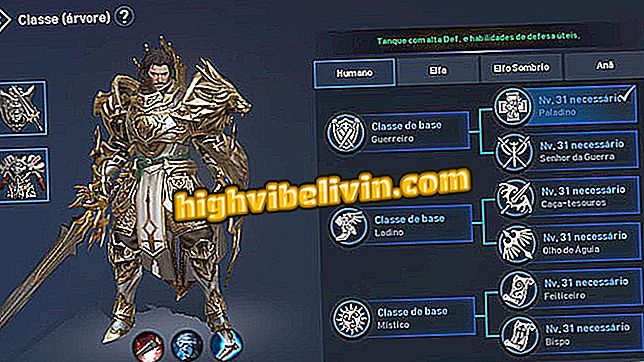Jak změnit uspořádání aplikací na obrazovce iPhone jednoduchým způsobem
Organizace aplikací na iPhone nebo iPadu (iOS) není vždy snadný úkol. Chcete-li přesunout aplikaci z poslední obrazovky na první obrazovku, přetáhněte ikonu na levou stranu obrazovky a projděte všechny z nich - což může trvat dlouho, pokud máte nainstalováno mnoho aplikací a na domovské obrazovce několik stránek.
Naštěstí jednoduchý trik umožňuje snadno přesouvat ikonu aplikace mezi obrazovkami. Tip je použít dokovací panel - dolní ikonu, která je pevně nastavena na všech obrazovkách - pro rychlou změnu aplikace místa. Zde je návod, jak to provést v návodu níže.

Naučte se snadno přesouvat ikonu aplikace mezi obrazovkami iPhone
Exkluzivní: Brazílie dostane super-mocný stroj pro opravu iPhonů
I když jsou staré a pracují na předchozích verzích iOS, ne všichni majitelé iPhone a iPad znají toto zařízení, a proto zveřejňujeme tento text.
Krok 1. Klepněte na ikonu libovolné aplikace a přidržte prst na několik okamžiků, dokud se nezačne třást.

Stiskněte a podržte
Krok 2. V případě potřeby uvolněte místo v doku. K tomu jednoduše přetáhněte jednu z ikon. Poté použijte volné místo pro přidání ikony aplikace, kterou chcete mezi obrazovkami přesunout.

Volný prostor v doku
Krok 3. Nyní můžete volně procházet mezi obrazovkami, dokud nenajdete ten, na který chcete aplikaci přesunout. Jakmile to uděláte, jednoduše odpojte ikonu z doku a přidejte ji na požadovanou obrazovku.

Přesunutí aplikace mezi obrazovkami
Krok 4. Opakujte postup pro všechny aplikace, které chcete mezi obrazovkami přesunout. Po dokončení uspořádání jednoduše přidejte ikonu, kterou jste odstranili ve druhém kroku zpět do doku.

Ikona obnovení odstraněna z doku
Pro dokončení stačí stisknout tlačítko Domů, aby se ikony přestaly třást a můžete použít iPhone nebo iPad.
Koupit Samsung Galaxy S8 nebo čekat na iPhone 8? Na toto téma nemůžete odpovědět